Снятый видео материал необходимо смонтировать, обработать, добавить титры и у начинающего видеографа возникает вопрос, какие профессиональные программы для видеомонтажа использовать. В этой статье я расскажу вам про наиболее известные из них, которые рекомендую попробовать.
Первая программа и наверное самая простая в освоении это Sony Vegas pro. На данный момент 12 версии. Именно она, на мой взгляд, стала намного стабильнее и быстрее в работе, чем предыдущие.
Дизайн программы очень похож на мультитрековый аудиоредактор Sony ACID и перенял практически всю логику работы от него.
В Vegas работать очень быстро и легко. Например если вам нужно сделать плавный переход между двумя видеороликами, то достаточно сдвинуть один ролик на другой и в месте их наложения автоматически появится переход. Постепенное нарастание или затухание яркости делается тоже элементарно. Для этого надо просто направить курсор в верхний угол ролика на таймлинии и после того, как курсор изменится на соответствующий значок, зажав левую кнопку мыши, передвинуть в нужную сторону кривую яркости. Так же удобно, что при перетаскивании видео файла на таймлинию программа спрашивает нужно ли подстроить настройки текущего проекта под добавляемое видео. Таким образом не нужно задумываться о том, какие настройки делать при создании проекта. Программа поддерживает практически все современные видеоформаты.
В комплекте с Vegas идёт множество эффектов, работа которых может быть ускорена с помощью видеокарты. Таким образом скорость обработки увеличивается в разы. Так же поддерживаются аудио VST эффекты. И вообще в этой программе работа со звуком намного удобнее, чем в других видеоредакторах. (наверное потому, что все функции мультитрека ACID перешли к Sony Vegas, за исключением работы с миди треками)
Вторая программа это конечно же Adobe Premiere Pro. Сейчас актуальной версией является Premiere pro CC, которая стала поддерживать практически все видеокарты, дающие существенный прирост в скорости работы и обработки. Теперь не нужно, как раньше прописывать их в специальный файл. Главное чтоб видеопамяти было не меньше 1Gb. Сама же программа является одной из самых стабильных и надёжных. Есть функция автосохранения через определённый промежуток времени и поэтому вы не потеряете ваш проект даже если что-то пойдёт не так. (например из-за какого-нибудь стороннего плагина) Так же плюсом, в отличии от Sony Vegas является и то, что есть версия под Apple Mac. То есть не придется переучиваться, если вы перейдёте на Mac OS. ![]() Правда сама программа посложнее в изучении и более требовательна к ресурсам компьютера, особенно к оперативной памяти. Очень удобный у Adobe Premiere встроенный браузер в котором можно просматривать видеоролик до переноса его на таймлинию, просто передвигая по нему стрелкой вперёд или назад. Так же весь интерфейс можно настроить под себя, меняя окна местами и регулируя их размер. Есть множество встроенных качественных плагинов. Например отличный стабилизатор изображения Warp Stabilizer, который очень хорошо справляется с дрожанием и рывками в видеороликах. Если же вам не хватает встроенных инструментов (как мне
Правда сама программа посложнее в изучении и более требовательна к ресурсам компьютера, особенно к оперативной памяти. Очень удобный у Adobe Premiere встроенный браузер в котором можно просматривать видеоролик до переноса его на таймлинию, просто передвигая по нему стрелкой вперёд или назад. Так же весь интерфейс можно настроить под себя, меняя окна местами и регулируя их размер. Есть множество встроенных качественных плагинов. Например отличный стабилизатор изображения Warp Stabilizer, который очень хорошо справляется с дрожанием и рывками в видеороликах. Если же вам не хватает встроенных инструментов (как мне ![]() ), то именно для Premiere выпускается огромное количество плагинов сторонних производителей. Например отличный инструмент для цветокорекции Magic Bullet Colorista II.
), то именно для Premiere выпускается огромное количество плагинов сторонних производителей. Например отличный инструмент для цветокорекции Magic Bullet Colorista II.
Ещё одна программа, которую я хочу упомянуть это Grass Valley Edius. Последней на данный момент версией является 7-я. Достаточно интересная быстрая и в то же время стабильная программа. В комплекте идут качественные эффекты, которые не сильно нагружают процессор.
Ещё одной интересной особенностью является то, что любое окно программы можно перемещать в любое место монитора или закрыть, поставив вместо него, например браузер Windows. (как на скриншоте) Единственное, что меня огорчает это невозможность создавать кривые яркости на видеодорожке к которым я уже так привык. Из-за этого пропадает некоторая гибкость видеомонтажа. А так достаточно много видеографов используют Edius в своей работе из-за малых системных требований к компьютеру.
На этой программе я пожалуй и закончу этот небольшой обзор профессиональных программ для видеомонтажа. Есть конечно другие, но они не такие популярные и я считаю, что тратить время на их изучение не имеет смысла. Сам лично пользуюсь только Sony Vegas, когда нужно быстро смонтировать что-то и Adobe Premiere pro CC для остальных проектов. Edius не использую только по одной причине – не совсем привычный интерфейс таймлинии на мой взгляд. Хотя вам советую попробовать, вдруг понравится ![]() .
.
Надеюсь я помог этой статьей вам сузить претендентов на вашу любимую программу видеомонтажа. и если понравилась, то ставьте лайки, подписывайтесь на новости, пишите комментарии.


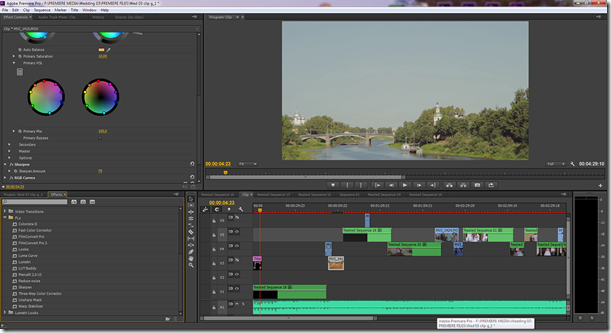
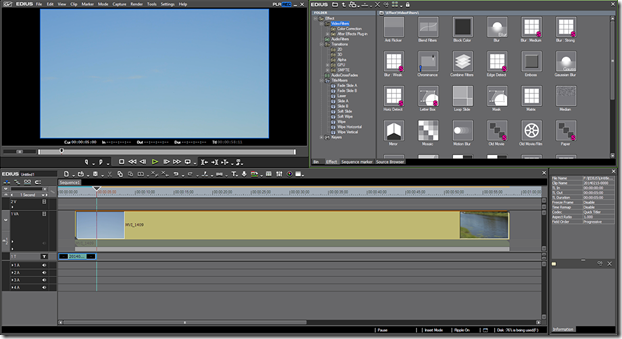
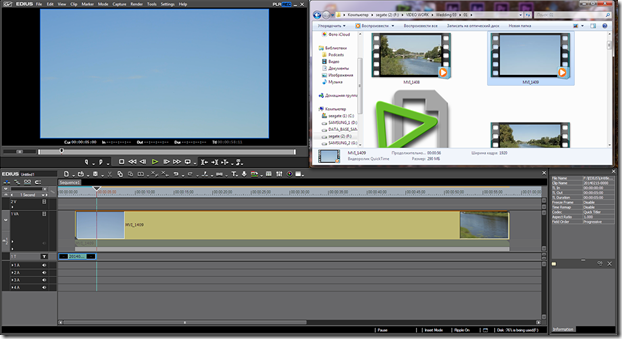


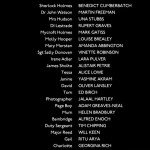
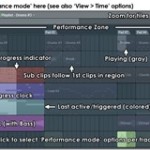


Добрый день! Почему-то на моем компьютере не хотят дружить совместно установленные Sony Vegas и Adobe Premiere. То есть они ставятся нормально, а потом компьютер начинает глючить, самопроизвольно выключаться и т.п.
Монтажный комп на процессоре Intel Core I7 960 3,2 ГГц, мама Asus P6X58D-E
Здравствуйте. Эти программы не должны конфликтовать. Лично у меня установлены Sony Vegas, Adobe Premiere, Edius и никаких проблем это не вызывает. Думаю у вас скорее всего проблема с самим компьютером. Очень похоже на неисправность блока питания либо материнской платы. (обычно они виновники самопроизвольных выключений)
Sony Vegas СУПЕР
Доброго времени суток Леонид! Подскажите пожалуйста, правильно ли я поступаю! Дело в том, что не знаю как дела обстоят в «Adobe Premiere Pro», но скорее всего ситуация идентичная! Ближе к делу, я работаю в основном в «Adobe After Effects» и периодически сталкиваюсь с тем, что не все видео — файлы могут импортироваться в эту программу (например «МКV»). Вопрос: правильно ли я поступаю, так — как в этом случае (то — есть, когда мне нужно импортировать в «Adobe After Effects» файл «MKV»), я эти файлы в другой программе конвертирую в несжатый «AVI» (они, конечно, после конвертации, занимают намного больше места на жёстком диске), а после этого без проблем импортирую в «Adobe After Effects»?
А далее, провожу нужную работу с этим файлом и из «Adobe After Effects», экспортирую либо опять в несжатый «AVI» для последующей конвертации с помощью «VirtualDub» используя кодек «Н.264» с двумя проходами, либо сразу из «Adobe After Effects» конвертирую в МР4 используя кодек «Н.264»!
Здравствуйте. В принципе, Вы все правильно делаете. Так получается максимальное качество без лишних потерь. Главное, чтобы места хватало на диске для не сжатого видео ;)
Спасибо Леонид за ответы!
Еще одна программа профессионального видеомонтажа — Pinnacle Studio . Она будет удобна в том числе для домашних умельцев. Ее функционал не хуже, чем у упомянутого выше продукта от Adobe, но стиль работы, меню и визуализация несколько отличаются.
Слишком дорого покупать две профессиональные программы.
«правильно ли я поступаю, так — как в этом случае (то — есть, когда мне нужно импортировать в «Adobe After Effects» файл «MKV»), я эти файлы в другой программе конвертирую в несжатый «AVI» (они, конечно, после конвертации, занимают намного больше места на жёстком диске)»
Неправильно. MKV (H264) одной командой перепаковывается без пересжатия в MP4, понятный профессиональным монтажкам. Звук возможно только придется ужать в AAC или импортировать отдельно как PCM. И сжимать в H264 через VirtualDub моветон.
Представленные программы, действительно профессиональные и работающие. Но есть такая серьёзная проблема, о чём и написано уже в комментарии, что стоят дорого. Вот здесь просто поможет сайт отличный сайт, где не только эти, но и другие для монтажа можно скачать, быстро и легко.